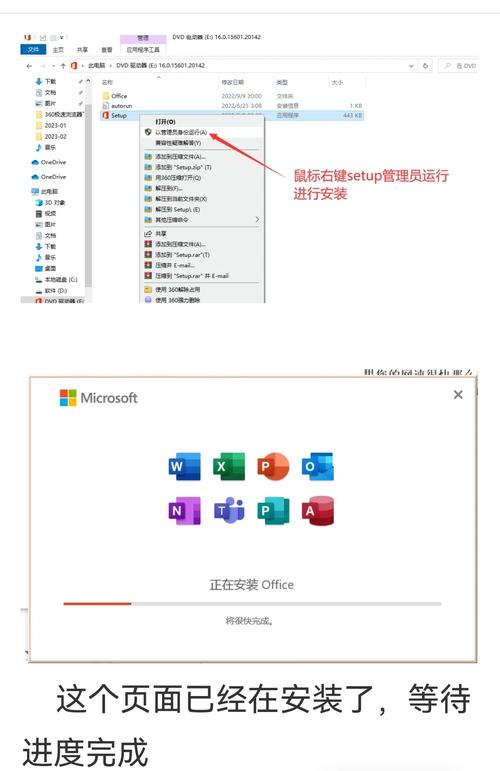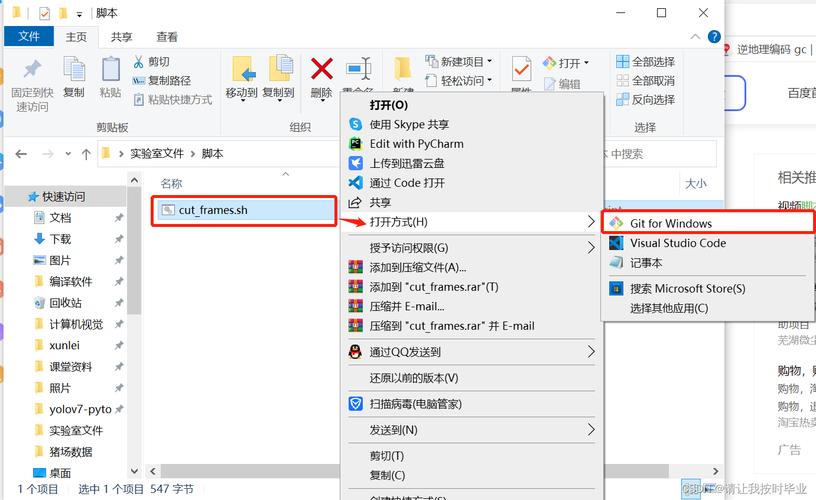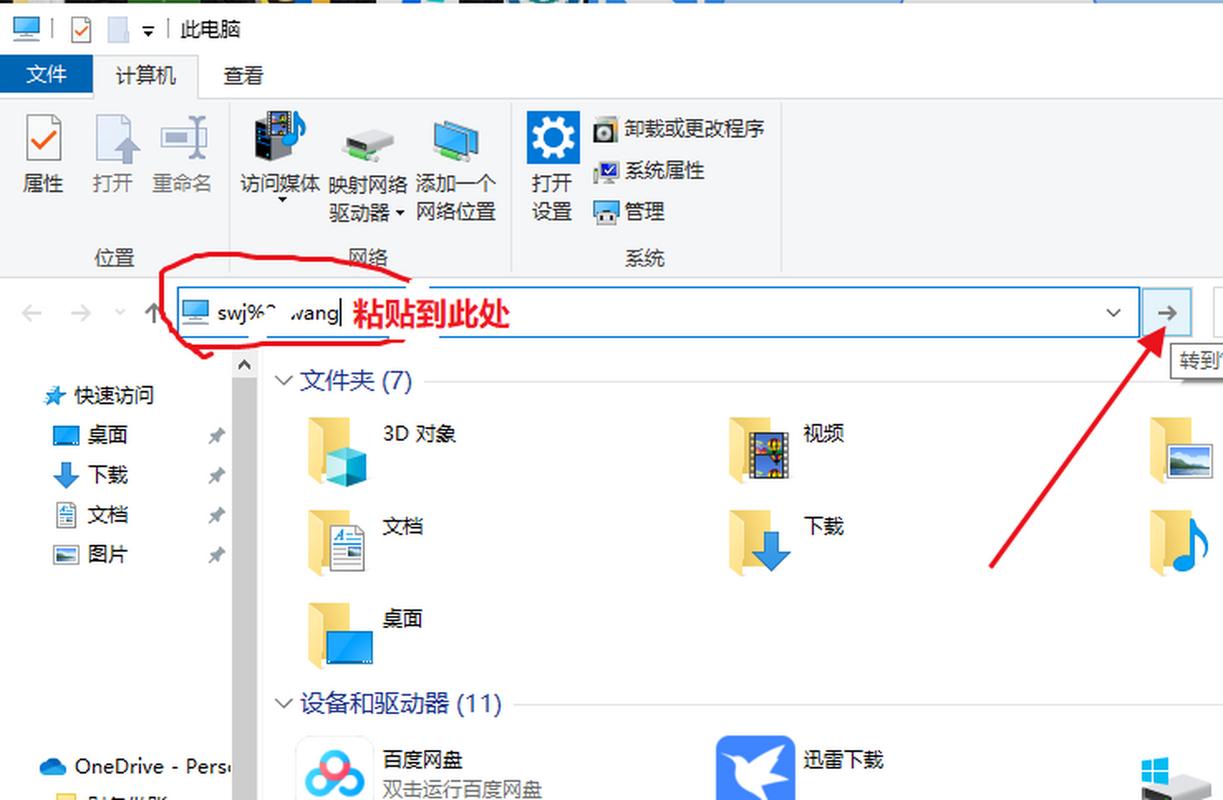如何在Windows上运行sh文件
在Windows上运行sh文件,可以采取以下步骤:,,1. 安装Git Bash或Cygwin等工具,这些工具提供了在Windows上运行sh文件的环境。,2. 打开Git Bash或Cygwin,并进入sh文件所在的目录。,3. 输入命令“sh 文件名.sh”来运行sh文件。,,需要注意的是,sh文件中的命令需要符合Linux或Unix的语法和规范,同时也要确保文件具有可执行权限。如果遇到问题,可以尝试使用文本编辑器打开sh文件检查语法错误或寻求专业帮助。
在Windows操作系统上运行sh文件可能会让一些用户感到困惑,因为sh文件通常与Linux和Unix系统相关联,通过一些方法和工具,您可以在Windows上成功运行sh文件,本文将详细介绍如何在Windows上运行sh文件,包括所需的步骤和注意事项。
准备工作
在开始之前,您需要确保已经安装了适当的软件以支持sh文件的运行,最常用的工具是Git Bash或WSL(Windows Subsystem for Linux),这些工具可以在Windows上模拟Linux环境,从而允许您运行sh文件。
使用Git Bash运行sh文件
1、下载并安装Git,Git不仅是一个版本控制系统,还附带了一个模拟Linux环境的Bash终端,安装Git时,请确保选择“Use Git from the Windows Command Prompt”选项,以便在Windows上轻松访问Git Bash。
2、打开Git Bash,您可以在Windows的搜索栏中输入“Git Bash”并选择相应的程序来打开它。
3、导航到包含sh文件的目录,使用cd命令(cd /path/to/directory”)来切换到包含sh文件的文件夹。
4、运行sh文件,在Git Bash中,您可以直接运行sh文件(./script.sh”),这将在模拟的Linux环境中执行该脚本。
使用WSL运行sh文件
除了Git Bash之外,WSL是另一种在Windows上运行Linux环境的方法,WSL允许您在Windows上安装和运行Linux发行版,从而可以直接执行sh文件。
1、启用WSL,在Windows功能中启用“适用于Linux的Windows子系统”选项。
2、在Windows应用商店中选择并安装一个Linux发行版(如Ubuntu)。
3、安装完成后,您将能够在Windows文件资源管理器中看到新的Linux驱动器。
4、将包含sh文件的文件夹复制到WSL的文件系统中,您可以使用Windows的文件资源管理器或WSL的终端来完成此操作。
5、在WSL的终端中,导航到包含sh文件的目录并执行它(./script.sh”)。
注意事项
1、确保sh文件具有可执行权限,在Linux中,您可以使用chmod命令为文件设置执行权限,如果您在Windows上编辑了sh文件,请确保在保存时选择了正确的行尾字符(如LF而不是CR+LF)。
2、了解sh文件的依赖关系,如果您的sh文件依赖于其他Linux特定的库或工具,那么在Windows上运行它可能会遇到问题,在这种情况下,您可能需要找到替代的Windows解决方案或手动安装依赖项。
3、调试和日志记录,当在Windows上运行sh文件时,您可能需要使用调试工具或日志记录来帮助诊断问题,确保您的开发环境支持这些功能,以便在需要时进行故障排除。
4、兼容性问题,虽然许多常见的Linux命令和脚本在WSL中可以正常工作,但仍然可能存在一些兼容性问题,在尝试在Windows上运行复杂的sh文件之前,请确保进行充分的测试和验证。
通过使用Git Bash或WSL等工具,您可以在Windows上成功运行sh文件,这些方法为Windows用户提供了在Linux环境中执行脚本的能力,从而扩大了跨平台开发的范围,无论您是开发人员还是普通用户,了解如何在Windows上运行sh文件都将是一个有用的技能。